win10电脑右键管理报错怎么办 win10系统鼠标右键管理出现错误如何处理
更新时间:2023-10-10 09:46:04作者:skai
相信我们很多小伙伴在使用win10电脑的时候都使用过右键的管理吧,但是最近有小伙伴在使用右键管理的时候出现了错误,对此小伙伴们十分的头疼,不过却又不知道怎么解决,那么下面小编就带着大家一起来看看win10系统鼠标右键管理出现错误如何处理,希望可以帮助到你。
解决方法:
第一种方法:
即“文件资源管理器” ->“文件” -> “更改文件夹和搜索选项” -> “常规” -> “隐私” ->“清除“后,恢复正常了。
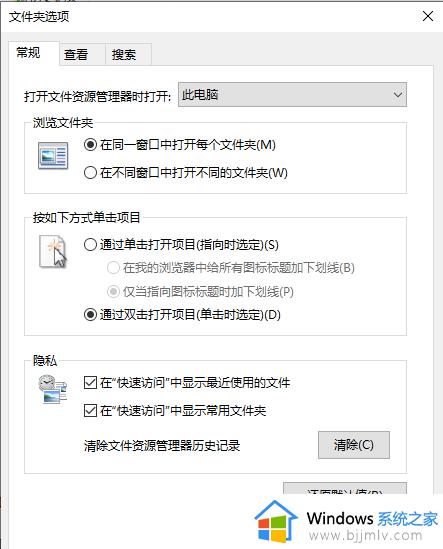
第二种方法:
可以先尝试重启一下您的Windows资源管理器,也可以尝试输入以下命令:
1、右键开始,选择命令提示符(以管理员身份运行)。
2、在“命令提示符”窗口中,输入命令“SFC/Scannow”并按回车键。
3、等待扫描修复。
(扫描修复期间建议关闭Windows资源管理器,有要的话可以扫描2次,直至系统提示没有发现任何问题。)
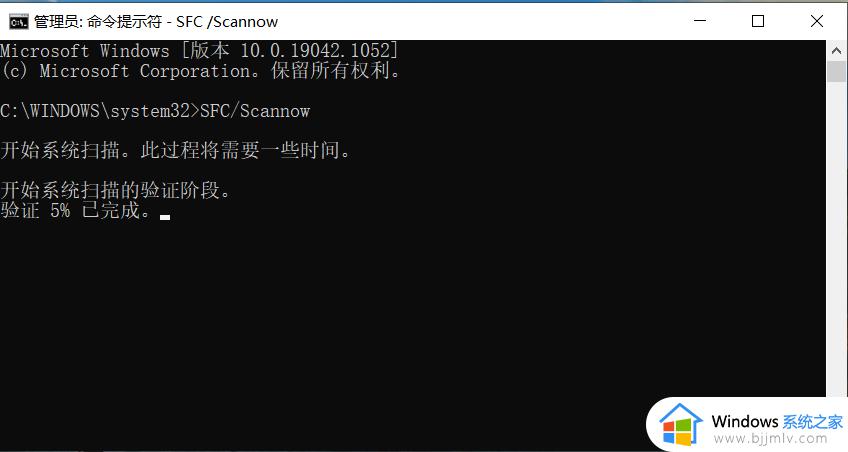
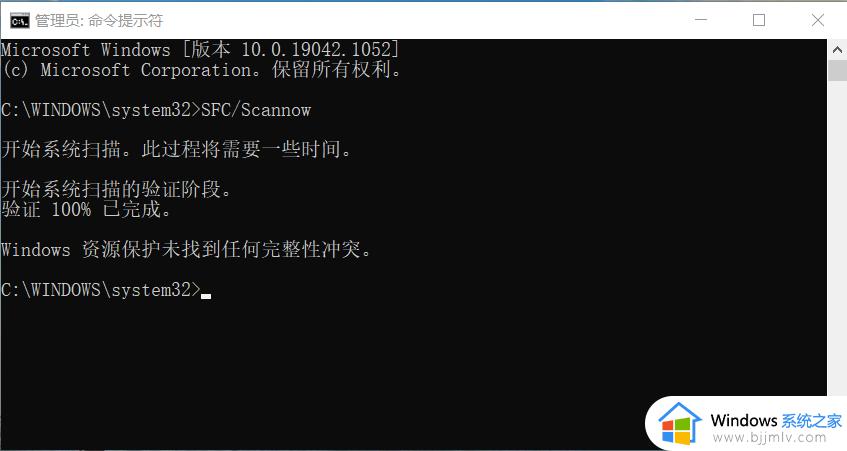
以上全部内容就是小编带给大家的win10系统鼠标右键管理出现错误处理方法详细内容分享啦,小伙伴们如果你们在使用win10电脑的时候遇到了这种情况的话可以跟着小编一起解决。
win10电脑右键管理报错怎么办 win10系统鼠标右键管理出现错误如何处理相关教程
- win10鼠标右键慢怎么办 win10系统鼠标右键反应慢如何处理
- win10此电脑右键没有管理怎么办 win10此电脑右键管理不见了如何解决
- win10鼠标左右键反了怎么办 win10鼠标左右键混乱处理方法
- win10鼠标右键没反应怎么回事 win10鼠标右键没反应处理方法
- win10右键菜单管理在哪打开 win10右键菜单管理在哪里设置
- win10右键没有bitlocker怎么办 win10鼠标右键没有bitlocker处理方法
- win10此电脑右键没有管理怎么办 win10无法从此电脑进入管理选项如何解决
- win10管理通知在右侧怎么关闭 win10如何关闭管理通知右侧
- Win10更新错误0x80073cf2怎么回事 win10更新出现错误代码0x80073cf2如何处理
- win10错误代码0x801c004d怎么解决 win10出现错误代码0x801c004d如何处理
- win10如何看是否激活成功?怎么看win10是否激活状态
- win10怎么调语言设置 win10语言设置教程
- win10如何开启数据执行保护模式 win10怎么打开数据执行保护功能
- windows10怎么改文件属性 win10如何修改文件属性
- win10网络适配器驱动未检测到怎么办 win10未检测网络适配器的驱动程序处理方法
- win10的快速启动关闭设置方法 win10系统的快速启动怎么关闭
win10系统教程推荐
- 1 windows10怎么改名字 如何更改Windows10用户名
- 2 win10如何扩大c盘容量 win10怎么扩大c盘空间
- 3 windows10怎么改壁纸 更改win10桌面背景的步骤
- 4 win10显示扬声器未接入设备怎么办 win10电脑显示扬声器未接入处理方法
- 5 win10新建文件夹不见了怎么办 win10系统新建文件夹没有处理方法
- 6 windows10怎么不让电脑锁屏 win10系统如何彻底关掉自动锁屏
- 7 win10无线投屏搜索不到电视怎么办 win10无线投屏搜索不到电视如何处理
- 8 win10怎么备份磁盘的所有东西?win10如何备份磁盘文件数据
- 9 win10怎么把麦克风声音调大 win10如何把麦克风音量调大
- 10 win10看硬盘信息怎么查询 win10在哪里看硬盘信息
win10系统推荐